win7系统添加网络打印机设置方法 win7如何添加网络打印机步骤
更新时间:2023-09-29 09:46:00作者:xinxin
在使用win7电脑办公的用户来说,难免也需要使用到打印机设备来进行文件打印机需求,因此我们可以在区域内设置网络功能打印机设备,从而满足环境内多台win7电脑同时连接的需求,那么win7如何添加网络打印机步骤呢?在文本中小编就给大家分享一篇win7系统添加网络打印机设置方法。
推荐下载:win7旗舰版iso系统
具体方法:
1、首先点击屏幕左下角Windows开始按钮,选择“设备和打印机”进入设置页面。注:也可以通过“控制面板”中“硬件和声音”中的“设备和打印机”进入。
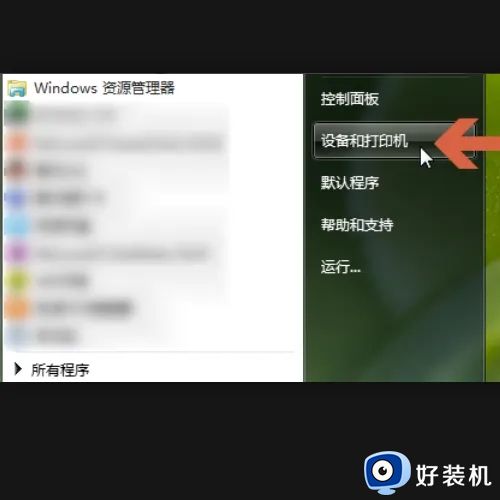
2、在“设备和打印机”页面,选择“添加打印机”,此页面可以添加本地打印机或添加网络打印机。
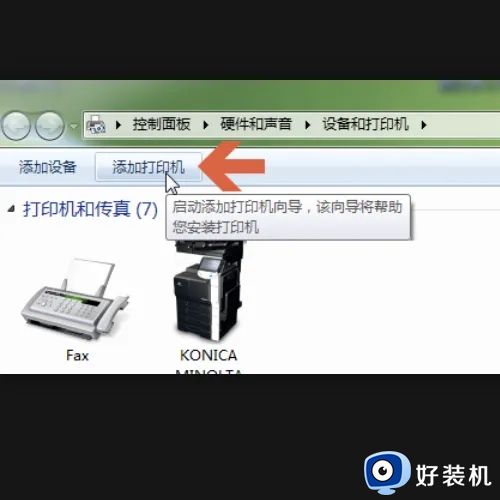
3、选择“添加本地打印机”后,会进入到选择打印机端口类型界面,选择“添加网络、无线或Bluetooth打印机(W)”。
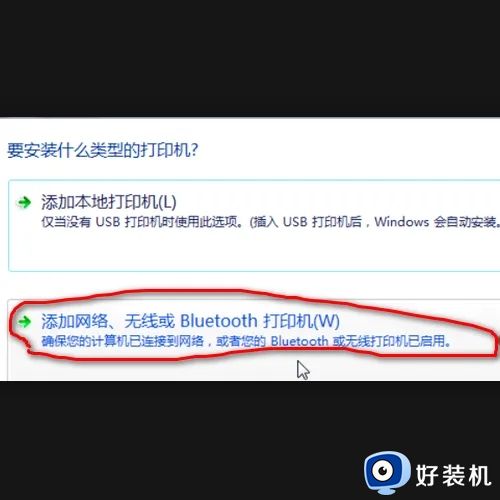
4、这时候列表里面会显示出你连接上的打印机,选中要添加的型号进行添加。
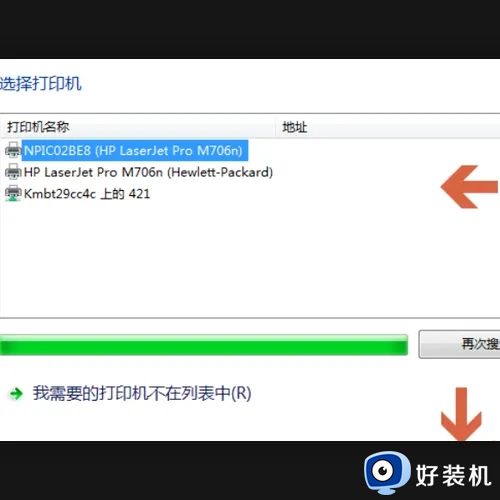
5、等到页面显示“正在安装打印机”就完成了。

以上就是小编告诉大家的有关win7系统添加网络打印机设置方法了,还有不清楚的用户就可以参考一下小编的步骤进行操作,希望本文能够对大家有所帮助。
win7系统添加网络打印机设置方法 win7如何添加网络打印机步骤相关教程
- win7添加网络打印机步骤 win7如何添加网络打印机
- Win7如何添加网络打印机 Win7如何添加无线打印机
- win7怎样添加网络打印机 win7系统如何添加网络打印机
- windows7如何添加打印机 windows7电脑添加打印机方法步骤
- win7添加打印机端口在哪 win7添加打印机端口方法步骤
- win7 pdf虚拟打印机怎么添加 win7添加pdf虚拟打印机的步骤
- win7无法添加打印机怎么回事 win7电脑无法添加打印机的解决步骤
- win7网络打印机怎么设置 win7设置网络打印机的步骤
- win7pdf虚拟打印机怎么添加 win7添加pdf虚拟打印机的方法
- windows7怎么添加打印机 win7如何添加打印机到电脑
- vmware tools无法安装怎么办 vmware tools安装不了如何处理
- win7怎么不让屏幕熄灭?win7怎么保持电脑屏幕常亮
- win7怎么查看内存条频率 win7系统如何查看内存频率
- win7怎么查看内存条型号 win7系统查内存条型号的方法
- win7怎么查ip地址 win7查询ip地址的步骤
- win7电脑怎么无线投屏到电视 如何将win7电脑无线投屏到电视上
win7教程推荐
- 1 win7电脑怎么无线投屏到电视 如何将win7电脑无线投屏到电视上
- 2 win7哪里设置休眠时间 win7设置休眠时间详细步骤
- 3 win7怎么防止电脑乱下软件 win7如何防止电脑自己乱下软件
- 4 win7怎么改储存位置 win7系统如何更改默认下载保存位置
- 5 win7设备安装被策略阻止怎么办 win7安装受到组策略阻止处理方法
- 6 电脑护眼模式怎么取消win7 win7怎么关闭护眼模式
- 7 电脑设置开机密码的步骤win7?win7怎么给电脑设置开机密码
- 8 win7怎么改桌面图标大小 如何更改win7桌面上的图标大小
- 9 win7怎么更改屏幕亮度 win7怎么调电脑屏幕亮度
- 10 win7共享打印机灰色无法勾选怎么办 win7共享打印机选项是灰色的处理方法
